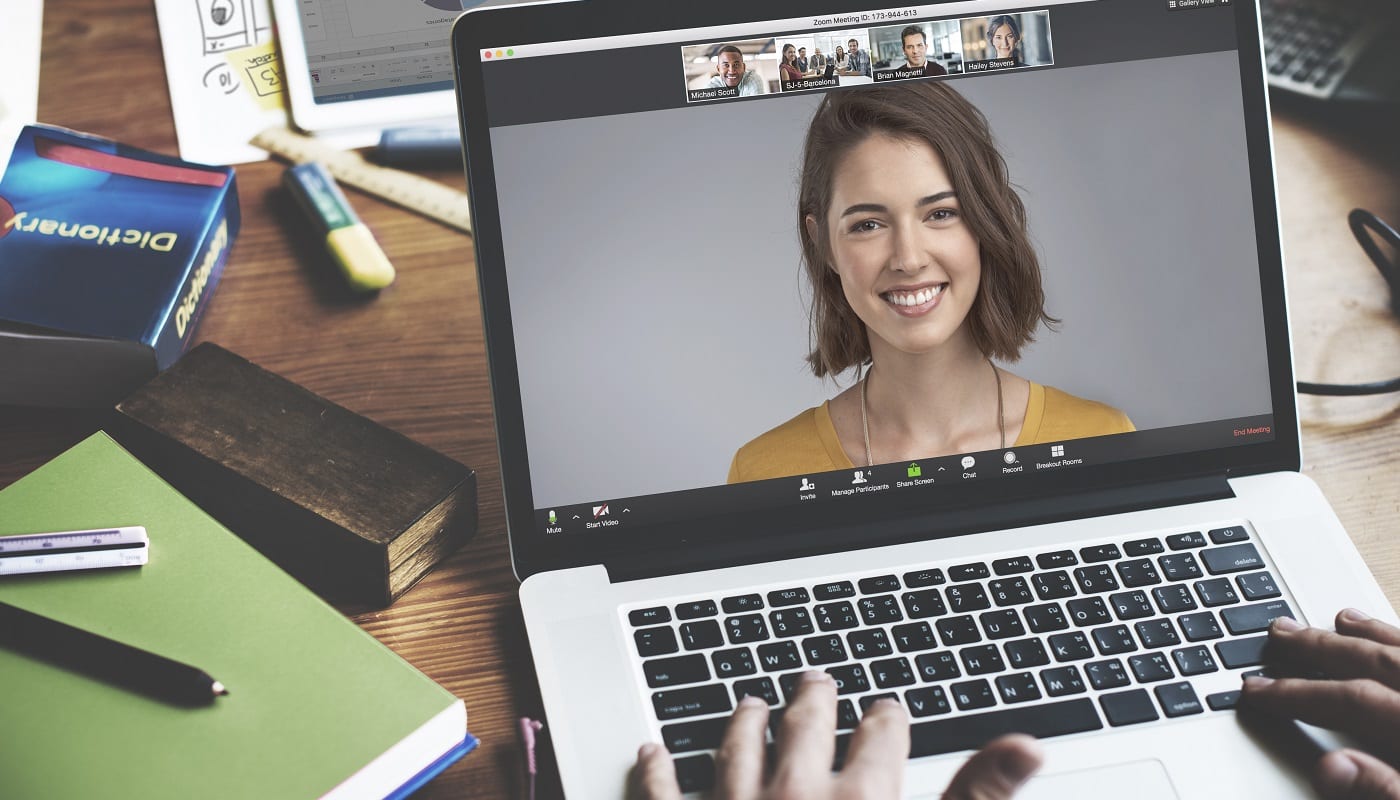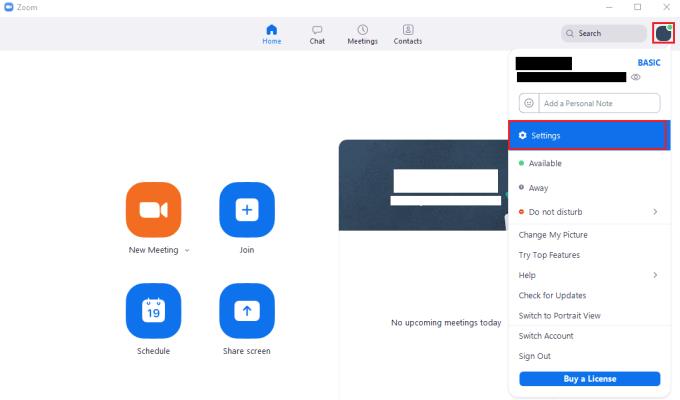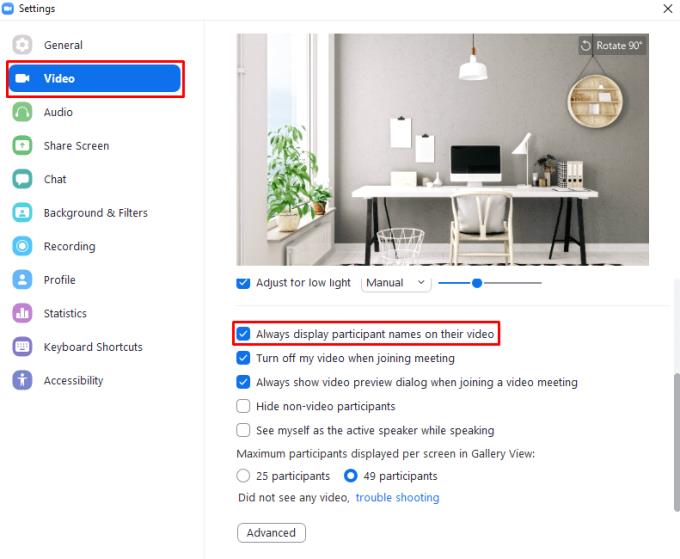Lors d'une réunion Zoom, il est généralement utile de connaître les noms et de reconnaître toutes les personnes à qui vous parlez. Ce sera le cas lors des appels familiaux et c'est probablement le cas lors des réunions d'équipe au travail, mais il existe de nombreux scénarios où vous ne connaîtriez pas nécessairement tout le monde lors d'un appel.
Par exemple, si vous êtes un nouveau membre de l'équipe, vous ne connaissez peut-être pas encore les noms de tous vos collègues ou ne les reconnaissez pas encore. Si vous êtes en réunion avec un client externe, vous risquez de ne pas reconnaître tout le monde. Si vous passez un entretien d'embauche, vous ne connaissez probablement pas la ou les personnes qui vous interviewent.
Dans n'importe lequel de ces scénarios, et dans de nombreux autres scénarios similaires, pouvoir voir les noms de tout le monde pourrait être très utile pour pouvoir s'adresser correctement aux gens directement. Heureusement, pour tous ceux qui souhaitent pouvoir voir ces informations, Zoom offre la possibilité d'afficher le nom d'utilisateur de chaque participant dans le coin de leur flux vidéo respectif.
Cette fonctionnalité est généralement activée par défaut, mais si vous souhaitez vérifier qu'elle est activée avant un appel, ou si vous souhaitez la réactiver si vous avez remarqué que la fonctionnalité est désactivée, vous devez vous rendre dans les paramètres de Zoom. Pour ce faire, cliquez sur votre icône d'utilisateur dans le coin supérieur droit, puis cliquez sur « Paramètres ».
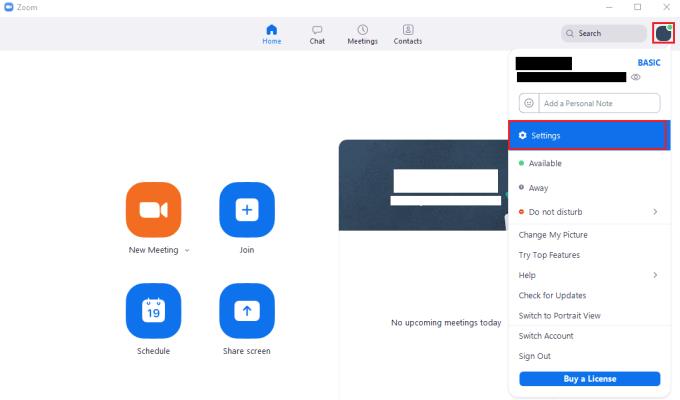
Pour accéder aux paramètres de Zoom, cliquez sur votre icône d'utilisateur, puis sur « Paramètres » dans le menu déroulant.
Une fois dans les paramètres, passez à l'onglet "Vidéo", puis faites défiler vers le bas et cochez la case "Toujours afficher les noms des participants sur leur vidéo". Toute modification apportée à ce paramètre sera appliquée instantanément, vous n'avez donc pas besoin de quitter et de rejoindre un appel en cours pour qu'il prenne effet.
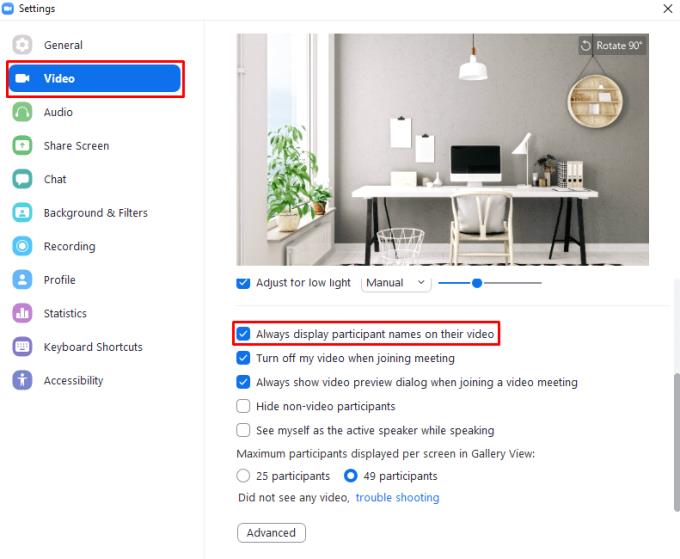
Pour afficher le nom d'utilisateur de chaque utilisateur dans le coin de sa vidéo, activez « Toujours afficher les noms des participants sur leur vidéo » dans les paramètres « Vidéo ».